
- •1. Команди ms-dos xcopy, replase, join. Команда xcopy
- •Команда replace
- •Команда join
- •2. Утиліта Windows «Система»
- •3. Команди меню «Вид» програми Microsoft Word
- •4. Поняття про комп’ютерні віруси. Антивірусні програми.
- •Класифікація вірусів
- •Антивірусна програма DrWeb і.Данилова
- •Антивірусні програми Scan та Clean j.McAfee
- •Антивірусна програма Norton AntiVirus
- •Антивірусна програма aDinf д.Мостового
- •Антивірусна програма avp є.Касперського
- •5. Робота з електронною поштою. Програма Outllok Express.
- •Створення нового повідомлення.
- •Відповідь на повідомлення.
- •П ересилання повідомлення.
- •Додавання контакту в адресну книгу
- •Формати файлів
Антивірусна програма DrWeb і.Данилова
Ця програма є детектором та фагом одночасно і призначена для виявлення і лікування програм, які заражені відомими типами вірусів. Крім того програма містить евристичний аналізатор, який, базуючись на загальних відомостях про характеристики та властивості вірусів, дозволяє інколи знаходити нові, невідомі їх екземпляри. Щоправда, це дещо уповільнює її роботу. Взагалі, серед тестованих журналом "Virus Bulletin" 25 відомих антивірусних програм DrWeb зайняв останнє місце за швидкодією. Програма DrWeb працює у зручному діалоговому режимі і добре документована.
Антивірусні програми Scan та Clean j.McAfee
Програма Scan є детектором, а програма Clean фагом. За кількістю вірусів, які можуть виявляти та лікувати ці програми, вони посідають, мабуть, перше місце. Але краще все-таки користуватися двома попередніми програмами, оскільки зараз, як ми вже казали, центр виробництва вірусів перемістився на територію колишнього СРСР, а програми Aidstest та DrWeb швидше "реагують" на них.
Під час своєї роботи програма Scan у разі виявлення зараженості комп'ютера повідомляє ім'я відповідного вірусу. Для лікування треба задати це ім'я для програми Clean як параметр.
До складу комплексу програм J.McAfee входить також ревізор Validate.
Антивірусна програма Norton AntiVirus
Остання версія цього продукту перша, яка почала працювати у середовищі операційної системи Windows-95, використовуючи всі її особливості та можливості. Система Norton AntiVirus пропонує користувачеві чудовий діалоговий режим боротьби з вірусами, в якому передбачений цілий комплекс засобів, зокрема, створення рятувальної (Rescue) дискети. Ця система є одночасно детектором, фагом та ревізором.
Антивірусна програма aDinf д.Мостового
Ця програма є одним з найпоширеніших ревізорів, дуже швидко проглядає весь диск і повідомляє у зручній діалоговій формі про всі підозрілі зміни на ньому. Програма має простий, інтуїтивно зрозумілий інтерфейс та добре документована. Додатково з ADinf може працювати спеціальний модуль, що лікує, ADinf Cure Module, який дозволяє у багатьох випадках зараження новими вірусами успішно відбудовувати уражені файли.
Антивірусна програма avp є.Касперського
Ця програма менш популярна, ніж Aidstest та DrWeb, але містить у своєму складі чудову демонстрацію роботи багатьох вірусів.
5. Робота з електронною поштою. Програма Outllok Express.
Електронна пошта – загальноприйнята назва технології передавання даних. Робота сервісу електронної пошти багато в чому схожа на роботу звичайної поштової служби, необхідне лише виправлення на віртуальну її основу. Розглянемо ситуацію написання, відправлення й одержання листа, вказуючи в дужках відповідні еквіваленти у віртуальному світі. Написаний лист ми кидаємо в поштову скриньку (SMTP сервер), листа, написані нам приходять у нашу поштову скриньку (обліковий запис на POP сервері), закритий ключем (ім'я користувача і пароль). Конверт повинний містити адресу одержувача листа і, можливо, адреса відправника (адреса електронної пошти). Лист ми пишемо мовою, зрозумілому адресату (кодування). А в конверт, крім власне листа мі можемо укласти фотографії, малюнки, інші документи, які потрібно переслати (приєднані файли).
Программа Outlook Express.
Для роботи із сервісом електронної пошти потрібна програма-клієнт, що підтримує необхідний набір функцій. Серед безлічі програм (Edora, The Bat, Netscape Messanger) однієї з найбільш зручних є програма Outlook Express, що ми і будемо розглядати надалі.
Основне вікно програми має вид, показаний на малюнку Настроювання інтерфейсу програми можна проводити за допомогою пункту меню Вид\Розкладка, де включається і виключається відображення відповідних елементів вікна.
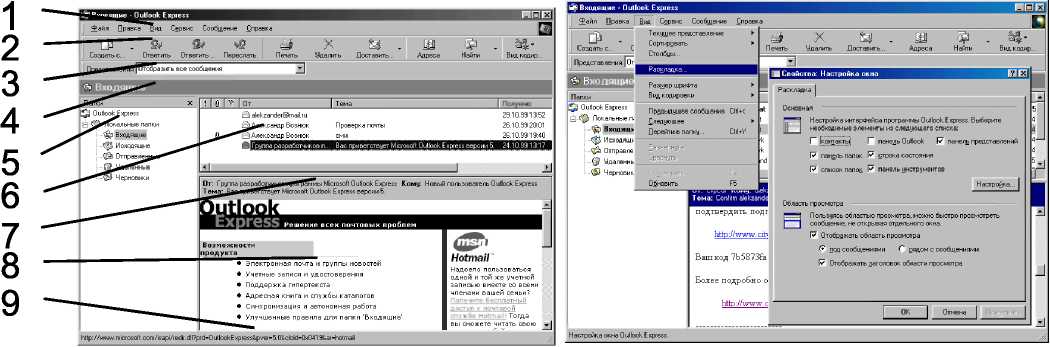 Рис.
1 - 1.
Рядок
меню 2. Панель інструментів 3. Панель
подань 4. Панель папок 5. Список папок
6-8. Область перегляду:
6. Область заголовка 7. Область повідомлень
8.
Область
заголовка повідомлень
9. Рядок
стану
Рис.
1 - 1.
Рядок
меню 2. Панель інструментів 3. Панель
подань 4. Панель папок 5. Список папок
6-8. Область перегляду:
6. Область заголовка 7. Область повідомлень
8.
Область
заголовка повідомлень
9. Рядок
стану
Настроювання панелі інструментів робиться вибором команди Настроювання через щиглика правою кнопкою «миші» на панелі інструментів і вибір команди Настроювання.
Адреса електронної пошти
Адреса будь-якого користувача, детально описує, де він (вона) знаходяться в мережі. Електронна пошта знаходить адресата завдяки унікальності його адреси, що розпізнається кожним комп'ютером у мережі.
Адреса завжди складається з імені користувача і доменного імені комп'ютера, розділених символом "@", наприклад: rector@socosvita.kiev.ua.
Регістр букв (рядкові/заголовки) значення не має. В адресі допускається використання тільки букв латинського алфавіту , цифр і знаків «-» і «_». Пробіли, розділові знаки і символи кирилиці використовувати не допускається. Необхідно пам'ятати, що навіть якщо росіянин і латинський символи (наприклад, буква "про") мають однакове друковане зображення, вони все рівно мають різний код, тому для комп'ютера це зовсім різні символи.
Сервери, необхідні для відправлення й одержання повідомлень
Для роботи поштовій програмі необхідно вказати адреси серверів (або Ір-адрес, або DNS-ім'я), через які будуть виконуватися відправлення й одержання повідомлень (SMTP і POP сервера відповідно). Як правило, їхні адреси надаються провайдером доступу до Інтернет.
SMTP сервер забезпечує відправлення пошти. Всі SMTP сервера відкриті для загального доступу, тому можливо скористатися адресою будь-якого відомого SMTP сервера.
POP сервер зберігає повідомлення, що прийшли на адресу користувача, тому з метою конфіденційності, доступ до поштової скриньки з повідомленнями електронної пошти, що зберігаються на ньому закриті паролем.
Настроювання облікового запису для роботи з електронною поштою.
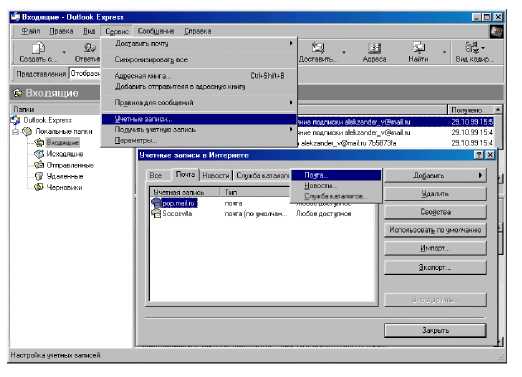
Настроювання облікового запису в програмі Outlook Express
Для настроювання Outlook Express необхідно виконати наступне. Вибрати пункт меню Сервіс\Облікові записи, далі вкладку Пошта, команду Додати\Пошта.
Для редагування облікового запису служить команда Властивості
Outlook Express дозволяє одержувати пошту з декількох поштових серверів, наприклад в однієї людини може існувати службова і домашня адреси електронної пошти. Для таких цілей необхідно створити декілька облікових записів. Один з облікових записів використовується за замовчуванням, а саме: усі створювані користувачем повідомлення, якщо не обговорене інше, відправляються з використанням зазначених у ній поштових серверів і адреси електронної пошти.
Робота з повідомленнями електронної пошти
Одержання і відправлення повідомлень

Створення повідомлень
Outlook Express дозволяє створювати нові повідомлення, відповідати на отримані чи пересилати їх. Вводити адресу електронної пошти можна вручну або з бази даних Адресна книга. Outlook Express перевіряє адреси електронної пошти на відповідність формату Internet і не відправляє повідомлень з помилковими адресами.
